Jedwali la yaliyomo
Discord ni mojawapo ya programu maarufu za VoIP duniani. Kile kilichokuwa chombo cha mawasiliano kwa wachezaji sasa kimekua na kuwahudumia zaidi ya watumiaji milioni 150 kila mwezi.
Hata hivyo, ingawa kwa kawaida zana hii ni thabiti na ni rahisi kutumia, inaweza pia kuwa na matatizo fulani. Kwa mfano, usishiriki hitilafu yoyote ya sauti unapotumia skrini ya Discord.
Kushiriki skrini ni kipengele kilichoanzishwa na Discord mwaka wa 2017. Tangu wakati huo, kipengele hiki kimekuwa kimojawapo kinachotumiwa sana kwenye mfumo huu. Kushiriki skrini huruhusu watu kuwasiliana vyema zaidi.
Kwa hivyo, watumiaji wengi wa Discord hutegemea kushiriki skrini ili kuwaonyesha wengine kompyuta zao za mezani. Haishangazi kwamba watu huchanganyikiwa wanapopata suala hili.
Zana ya Kurekebisha Kiotomatiki ya Windows Taarifa ya Mfumo
Taarifa ya Mfumo- Mashine yako inaendesha Windows 7
- kwa sasa. Fortect inaoana na mfumo wako wa uendeshaji.
Inapendekezwa: Ili kurekebisha Hitilafu za Windows, tumia kifurushi hiki cha programu; Urekebishaji wa Mfumo wa Fortect. Zana hii ya urekebishaji imethibitishwa kutambua na kurekebisha hitilafu hizi na matatizo mengine ya Windows kwa ufanisi wa juu sana.
Pakua Sasa Fortect System Repair
- 100% salama kama ilivyothibitishwa na Norton.
- Mfumo na maunzi yako pekee ndiyo yanatathminiwa.
Njia ya 1 – Washa tena Kompyuta Yako
Wakati mwingine, programu zinazoendeshwa kwenye kompyuta yako zitakinzana naMifarakano. Kwa hivyo, mzozo huu utaunda shida ya sauti. Ili kurekebisha suala hili, unahitaji kuanzisha upya kompyuta yako. Kwa njia hii, unaweza kuanzisha upya programu zote zinazoendesha. Baada ya kuwasha upya, unaweza kujaribu kutumia Discord yako tena.
Njia ya 2 - Sasisha Utofauti Wako
Kutumia Discord iliyopitwa na wakati kunaweza kuwa sababu ya matatizo yako ya sauti. Unaweza kurekebisha tatizo kwa kusasisha hadi toleo jipya zaidi.
Ili kurekebisha hitilafu zozote, Discord huchukua masasisho ya mara kwa mara. Ikiwa hutaona sauti unaposhiriki skrini, huenda Discord haifanyi kazi ipasavyo kwa sababu ya sasisho. Na kisha sasisho jipya linahitajika ili kurekebisha tatizo.
- Bonyeza vitufe vya “Windows” + “R” ili kufungua kisanduku cha kidadisi Endesha.
- Chapa “ % localappdata% ” na ubofye Sawa.

- Tafuta folda ya Discord na ubofye mara mbili.
- Bofya mara mbili Update.exe.
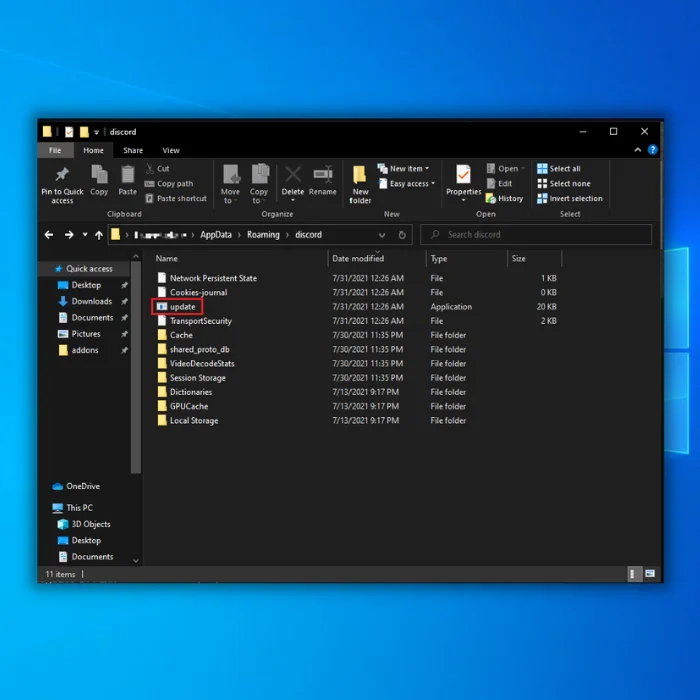
- Zindua upya ugomvi baada ya kusasisha.
Njia ya 3 – Safisha Data ya Uvinjari ya Discord
Sababu nyingine unaweza kupata nambari ya kushiriki skrini ya Discord hitilafu ya sauti ni wakati folda ya faili yako ya muda imejaa. Hili linaweza kutatuliwa kwa kufuta data ya urandaji.
- Funga mteja wako wa Discord.
- Bonyeza kitufe cha Windows na uandike %appdata%. Gonga Enter.

- Bofya kulia kwenye folda ya Discord na ubofye Futa.

- Zindua upya Discord yako na uone ikiwa ilisuluhisha tatizo.
Njia ya 4 – Lemaza Windows Yako kwa MudaProgramu za Defender na Antivirus
Wakati mwingine, Windows Defender yako itazuia muunganisho wako kwenye Discord. Unaweza kuzima Windows Defender yako kwa muda ikiwa ndio suala hilo. Unapozima programu zako za antivirus, lazima uwe mwangalifu na tovuti zozote unazotembelea.
- Fungua Windows Defender kwa kubofya kitufe cha Windows, chapa “Windows Security,” na ubonyeze “enter.”

- Bofya “Virus & Ulinzi wa Tishio” kwenye ukurasa wa nyumbani wa Usalama wa Windows.

- Chini ya Virusi & Mipangilio ya Ulinzi wa Tishio, bofya “Dhibiti Mipangilio” na uzime chaguo zifuatazo:
- Ulinzi wa Wakati Halisi
- Ulinzi unaoletwa na Wingu
- Uwasilishaji wa Sampuli Otomatiki
- Ulinzi wa Tamper

- Chaguo zote zikishazimwa, fungua upya Discord na uangalie ikiwa suala hilo limerekebishwa.
Njia ya 5 - Weka Upya Mipangilio Yako ya Sauti ya Discord
Unaweza kupata hitilafu ya kushiriki skrini ya Discord bila sauti unapotumia mipangilio isiyo sahihi. Kusasisha mipangilio yako kutasuluhisha suala baada ya muda mfupi.
- Fungua mteja wako wa Discord.
- Tafuta na ubofye aikoni ya “Mipangilio” iliyo upande wa chini kulia wa kiteja.

- Chagua chaguo la Sauti na Video.
- Bofya Weka Upya Mipangilio ya Sauti na Bofya kitufe cha sawa.

- Jaribu kutumia kipengele cha kushiriki skrini tena ili kuona kama watumiaji wengine wanaweza kusikia wasilisho lako sasa.
Njia ya 6 – AngaliaMipangilio ya Sauti ya Kompyuta yako
Sababu nyingine ambayo sauti yako ya Discord inashindwa ni kwamba unatumia mipangilio isiyo sahihi ya sauti kwenye Kompyuta yako. Ili kurekebisha hili, lazima usanidi mipangilio yako ya sauti na maikrofoni kwa usahihi.
- Bofya kulia kwenye Ikoni ya Windows kwenye kona ya chini kushoto ya onyesho lako.
- Bofya Tafuta.
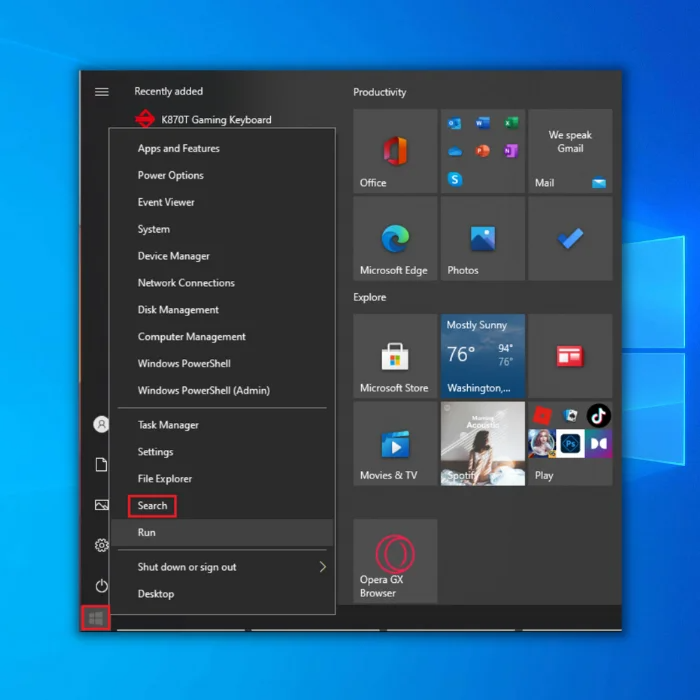
- Chapa “Mipangilio ya faragha ya Maikrofoni” kwenye kisanduku cha mazungumzo
- Fungua mipangilio ya Windows iliyorejeshwa katika matokeo.
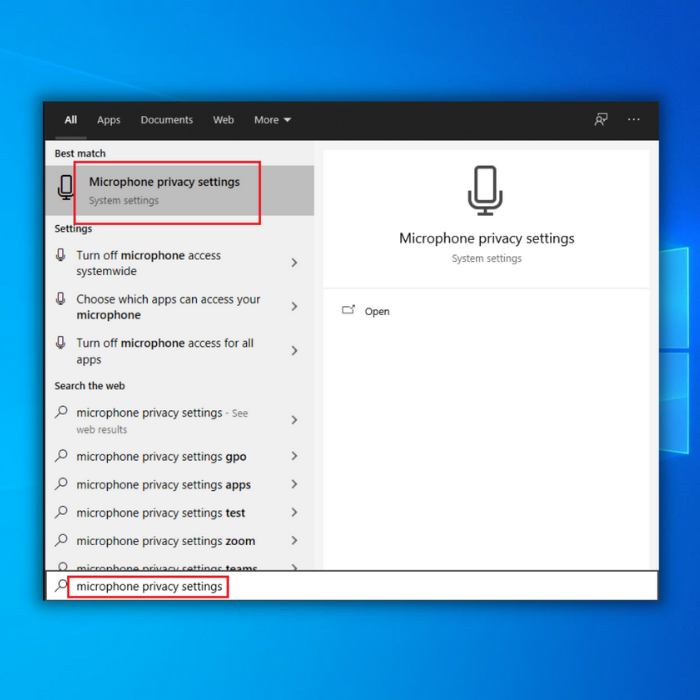
- Chagua “Ruhusu programu kufikia maikrofoni yako imewashwa.”
- Unaweza pia kuona orodha ya programu zote zinazotumia maikrofoni yako. Angalia ikiwa Discord ina ufikiaji.

- Hifadhi mabadiliko na uondoke. Fungua Discord na uangalie ikiwa suala hilo limerekebishwa.
Njia ya 7 – Tumia Mfumo Ndogo wa Sauti wa Discord Legacy
Wakati mwingine, unaweza kukumbana na hitilafu katika Discord wakati maunzi yako hayaoani na mfumo. mfumo mdogo wa sauti wa hivi karibuni. Unaweza kubadilisha hadi mfumo mdogo wa Sauti uliopitwa na wakati.
- Open Discord.
- Bofya Aikoni ya Mipangilio.

- Ifuatayo, bofya Sauti & Video.
- Tafuta na ubofye AUDIO SUBSYSTEM, na uchague Urithi.

- Bofya Sawa ili kuhifadhi na uangalie ikiwa suala limesuluhishwa hatimaye. .
Mawazo ya Mwisho
Kushiriki skrini ya Discord hakuna hitilafu ya sauti si suala la kawaida sana. Walakini, ikiwa utapata suala hili, unaweza kufuata njia zilizo hapo juu kila wakati kwa aurekebishaji wa haraka na rahisi.
Maswali Yanayoulizwa Mara kwa Mara:
Jinsi ya kurekebisha rtc connecting Discord?
Ni lazima hatua chache zichukuliwe ili kurekebisha suala la RTC la kuunganisha Discord. Kwanza, hakikisha kuwa umesakinisha toleo jipya zaidi la Discord. Kisha, angalia ikiwa muunganisho wako wa Mtandao ni thabiti, na ujaribu kuwasha upya modemu/kipanga njia chako.
Tatizo likiendelea, jaribu kufungua Discord kwenye kivinjari chako na uone kama hilo litafanya kazi. Ikiwa yote mengine hayatafaulu, jaribu kuwasiliana na usaidizi wa Discord kwa usaidizi zaidi.

